Како онемогућити траку за преузимања у Цхроме-у на Виндовс 10
Сваки пут када прегледач почне да преузима датотеку, на дну датотеке се појављује трака за преузимање, која показује напредак преузимања. (Download bar)То је корисно када преузимате много датотека и желите да пратите напредак. Међутим, трака у Цхроме(Chrome) -у остаје тамо чак и након што се преузимање заврши све док је ручно не затворите. Ово може бити сметња за неке. Овај пост ће вас водити кроз онемогућавање траке за преузимања у Цхроме(Chrome) -у .
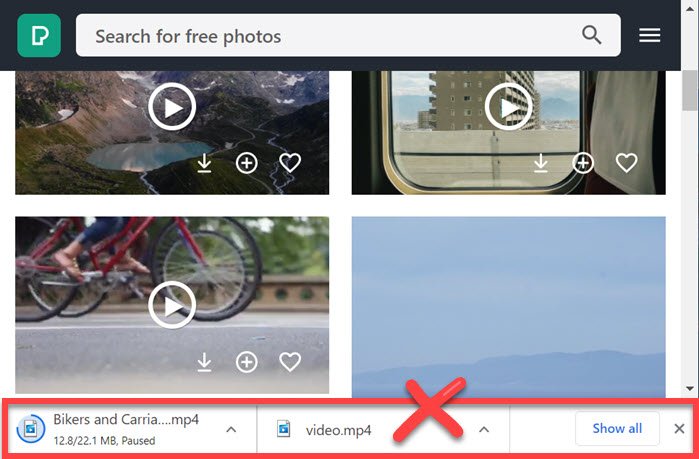
Како онемогућити траку за преузимање(Downloads Bar) у Цхроме -у(Chrome)
Цхроме(Chrome) не нуди ниједно подешавање које може да уклони ову траку за преузимање, али ту се појављују проширења. Ево листе екстензија да бисте се решили траке и пустили да позадина ради иза сцене.
- АутохХидеДовнлоадсБар
- Затворите траку за преузимање
- Онемогућите траку за преузимање
Било које од ових проширења ће радити, али предлажемо да процените свако и видите шта вам најбоље одговара.
1] АутоХидеДовнлоадсБар

Ово проширење(This extension) је најбоље међу многима ако волите да конфигуришете, према вашем искуству.
- Нека трака за преузимање буде доступна када је преузимање у току.
- Додајте одлагање пре него што трака за преузимање нестане.
- Понашање(Behavior) када кликнете на икону Тоолбар(Toolbar) , тј. локацију датотеке или картицу за преузимање
- Прикажи(Show) обавештење ако се статус преузимања датотеке променио
- Пусти звук обавештења
- Изаберите тип индикације на траци са алаткама
Једини недостатак је што не постоји пречица на тастатури која би га одмах вратила.
2] Затворите траку за преузимање
То је једноставно проширење(straightforward extension) које додаје пречицу на тастатури ( ALT+W ) за брзо затварање траке за преузимање. Обично користите миш да притиснете дугме за затварање, али са овим можете да га имате колико год желите или да га затворите без померања миша.
Једина ствар која ми недостаје је да не постоји начин да брзо вратите траку за преузимање или отворите картицу за преузимање помоћу тастатуре.
3] Онемогућите траку за преузимање
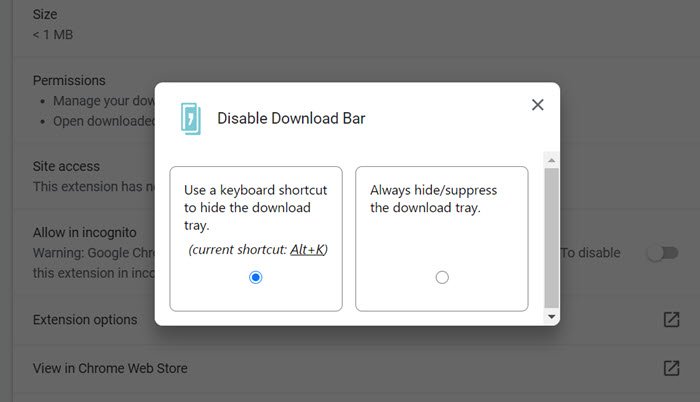
Ради(It works) тачно као горенаведено проширење, али нуди или коришћење пречице на тастатури да сакријете траку за преузимање или увек сакријете траку за преузимање. Дакле, ако с времена на време желите да је видите, опција је још увек на столу и можете је омогућити из подешавања.
Надам се да је објаву било лако пратити и да сте могли да персонализујете искуство или да онемогућите траку за преузимање у Цхроме(Chrome) -у , тако да вам више не смета.
Прочитајте следеће(Read next) : Како омогућити или онемогућити дијалог системског штампања у Цхроме-у(How to enable or disable System Print Dialog in Chrome) .
Related posts
Како онемогућити или омогућити режим читача у Цхроме-у у оперативном систему Виндовс 10
Решите проблем ЕРР_ЦОННЕЦТИОН_ТИМЕД_ОУТ у Цхроме-у на Виндовс 10
Гоогле мапе не раде на Цхроме-у у оперативном систему Виндовс 10
Грешка ЕРР_СОЦКЕТ_НОТ_ЦОННЕЦТЕД у Цхроме-у на Виндовс 10
Како уклонити црну кутију у Цхроме претраживачу у оперативном систему Виндовс 10
Како променити локације корисничких фасцикли у оперативном систему Виндовс 10 (документи, преузимања, итд.) -
Како користити нову адресну траку из уређивача регистра у оперативном систему Виндовс 10
Зауставите аутоматско преузимање драјвера на Виндовс 10
Преузмите подешавање програма Гоогле Цхроме ван мреже за Виндовс 10 рачунар
Омогућите или онемогућите статусну траку у Филе Екплорер-у у оперативном систему Виндовс 10
Цхроме 64-бит или Цхроме 32-бит: Преузмите верзију коју желите, за Виндовс 10 или старији
Како да користите временску линију оперативног система Виндовс 10 са Гоогле Цхроме-ом
Гоогле Цхроме се замрзава или руши на рачунару са оперативним системом Виндовс 10
Који претраживач ће продужити трајање батерије у оперативном систему Виндовс 10?
Како закачити Ксбок Гаме Бар виџет на Виндовс 10 екран рачунара
Како променити подразумевани претраживач: Цхроме, Фирефок, Едге на Виндовс 10
Лако покрените датотеке помоћу миЛаунцхер-а за Виндовс 10 рачунаре
Проблеми са Гоогле Цхроме-ом и проблеми са Виндовс 10
Како онемогућити класе преносивог складишта и приступ у оперативном систему Виндовс 10
Како користити Нетворк Сниффер Тоол ПктМон.еке у оперативном систему Виндовс 10
